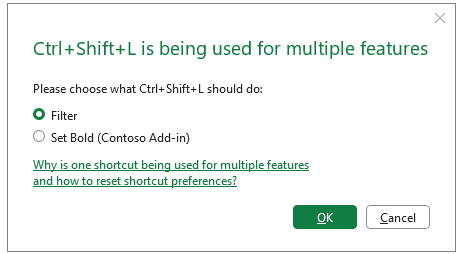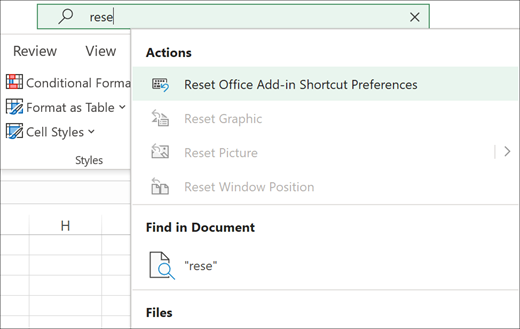Programele de completare Office pot activa comenzile rapide de la tastatură particularizate pe care le puteți utiliza în Excel și Word pentru a invoca funcționalitatea programului de completare. Fiecare program de completare Office pe care îl instalați poate modifica comenzile rapide disponibile pentru utilizare.
Setarea preferințelor de comenzi rapide
Uneori, un nou program de completare Office va înregistra o combinație de comenzi rapide care este deja utilizată de alte programe de completare Office, de aplicația Office sau de ambele. Prima dată când utilizați o combinație de comenzi rapide care este înregistrată de mai multe ori, aplicația Office afișează o listă de acțiuni înregistrate pentru comanda rapidă și vă întreabă pe care să o utilizați. Acțiunile din programele de completare afișează numele programului de completare între paranteze.
Selectați OK pentru a continua, apoi aplicația Office rulează acțiunea și o salvează ca preferință pentru comanda rapidă respectivă. Atunci când utilizați din nou comanda rapidă, aplicația Office efectuează această acțiune fără a vă solicita să confirmați.
Resetarea preferințelor de comenzi rapide
Dacă ați selectat deja o acțiune în caseta de dialog de conflict de comenzi rapide și doriți să modificați acțiunea efectuată de o comandă rapidă, puteți reinițializa toate preferințele de comenzi rapide ale programului de completare căutând comanda Reinițializare preferințe comenzi rapide pentru programul de completare Office. Această comandă șterge toate preferințele de comenzi rapide salvate ale programului de completare, astfel încât data viitoare când încercați să utilizați o comandă rapidă care are mai multe acțiuni, vi se va solicita din nou să alegeți acțiunea corespunzătoare.
-
Introduceți Reinițializare preferințe comenzi rapide pentru programul de completare Office în caseta de căutare Spune-mi din partea de sus a ferestrei aplicației.
-
În lista de rezultate, selectați Reinițializare preferințe comenzi rapide pentru programul de completare Office.
Important: Această comandă șterge toate preferințele de comenzi rapide Office, nu acțiunile de comenzi rapide înregistrate. Data viitoare când utilizați o comandă rapidă care are mai multe utilizări, Office vă va solicita din nou să alegeți acțiunea pentru comanda rapidă respectivă.